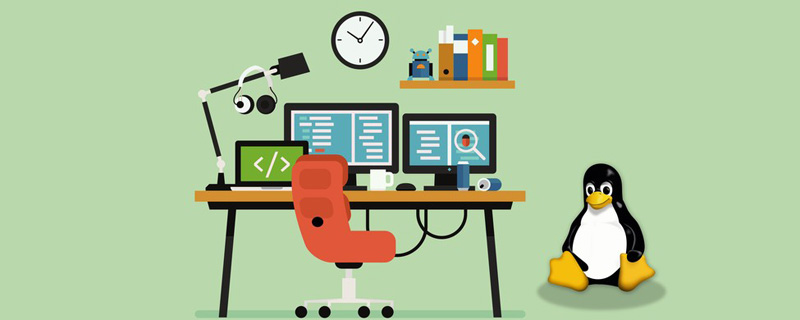必看的Linux指令(總結)
- 青灯夜游轉載
- 2019-11-29 16:32:572965瀏覽
什麼是Linux
#Linux指令是對Linux系統進行管理的指令。對於Linux系統來說,無論是中央處理器、記憶體、磁碟機、鍵盤、滑鼠,或是使用者等都是文件,Linux系統管理的命令是它正常運作的核心。 Linux指令在系統中有兩種類型:內建shell指令和Linux指令。
在Linux作業系統中,有一點要注意的是,linux的命令(也包括檔案名稱等等)對大小寫是有要求的,如果輸入的命令大小寫不對的話,系統是不會做出你期望的回應。
Linux命令列的格式
#1、通用的命令列使用格式
命令字 【选项】 【参数】
選項
短格式選項:使用「 - 」 符號引導多個單字元選項可以結合在一起使用(如:ls -l ls -al);
長格式指令選項:使用「 -- 」符號引導(如:--help)。
參數
命令字的處理物件;
可以是檔案名稱、目錄名稱或使用者名稱等內容;
#個數可以是零到多個。
[root@localhost ~]# 的意思:
root :目前登入的系統使用者
@ :分隔符號
localhost :主機名稱
~ :目前所在的目錄位置
# 號碼鍵: 表示管理員
#$ :普通使用者
2、Linux指令列的編輯
Tab鍵:自動補齊
反斜線" \ " :強制換行
快速鍵Ctrl U:清空至行首u
快速鍵Ctrl K:清空至行尾
快速鍵Ctrl L:清除螢幕
快速鍵Ctrl C:取消本指令編輯
3.獲得命令幫助的方法
內部命令help : 查看Bash內部命令的幫助資訊
--help :適用於大多數外部命令
使用man指令閱讀手冊: 使用上下箭頭方向鍵捲動文字;
使用Page Up和Page Down鍵翻頁;
按Q或鍵退出閱讀環境,按「 / 」 尋找內容。
常用目錄/檔案操作指令
#1、切換工作目錄cd
#cd.切換到目標位置
cd ~ 若不指定目標位置,切換到目前使用者的宿主目錄
#cd - 切換到上一次執行cd指令之前所在的目錄
cd.. 檢視上一層目錄
cd../../ 查看上上層目錄
cd / 根目錄
2、展示目錄清單指令ls
ls -l 顯示文件的詳細資訊
ls -a 查看隱藏文件
ls -A 查看隱藏文件,除了..
ls -d 顯示本目錄的資訊
ls -h 友善形式顯示帶有單位的資訊
ls -R 逆歸顯示(如果有子目錄,則會將子目錄檔案依序展現)
pwd 顯示使用者目前的工作目錄
3、以顏色區分檔案類型
藍色----目錄、資料夾紅色----壓縮包綠色----可執行檔/指令檔/腳本
天藍色----軟連接檔/快捷檔huang色----設備檔/磁碟檔案黑色/白色----資料檔
4、統計目錄及檔案空間佔用情況du
du 【選項】 【檔案或目錄】
-a 統計磁碟空間佔用時所有檔案
-h 顯示出統計結果(預設以kB計數)
-s 只統計所佔空間的總的大小,而不是統計每個子目錄檔案的大小
例如:du -sh /var/log/ 統計var/log檔案總共佔用的空間大小
5、目錄的建立mkdir
例如: mkdir test 在目前目錄下建立一個test目錄
mkdir -p /aa/bb/cc 建立目錄aa,aa下的子目錄bb,bb子目錄下的cc
6、檔案的建立(touch)與刪除(rm)
touch test.txt 在目前目錄下建立一個test.txt的檔案
touch demo {1..10}.txt 建立多個新的空白檔案
rm -f test.txt 直接刪除text.txt檔案
rm -r 遞歸刪除,即刪除目錄以及其目錄下的子目錄
rm -rf 直接刪除目錄以及其目錄下的子目錄
7、複製檔案或目錄cp
-f 覆蓋目標同名檔案且不提醒,直接複製貼上
-i 覆蓋目標同名檔案且提醒使用者確認
-p 複製時保持來源檔案的權限,屬性不變
-r 複製目錄時必須使用此選項,表示遞歸複製所有檔案
8、尋找資料檔案或目錄find
按文件名稱查找-name
依檔案大小找出-size
按檔案屬主查找-user
依檔案類型尋找-type
檔案類型:普通檔案(f)、目錄(d)、 區塊裝置檔案(b)、字元裝置檔案(c)
9、檢視檔案內容
#cat 由第一行開始顯示檔案內容
more 一頁一頁的顯示檔案內容,用於全螢幕方式分頁顯示檔案內容
less 與more 類似,但是比more 更好的是擴充功能更多
head 查看檔案開頭的一部分內容(預設10行) 範例:head -n 檔案名稱(n表示第幾行)
tail 查看檔案結尾的少部分內容
10、統計檔內容wc
統計檔中的字數等資訊
#-l 統計行數
-w 統計字數
-c 統計位元組數
wc和du的區別:
wc :統計內容的多少
du :統計檔案的大小
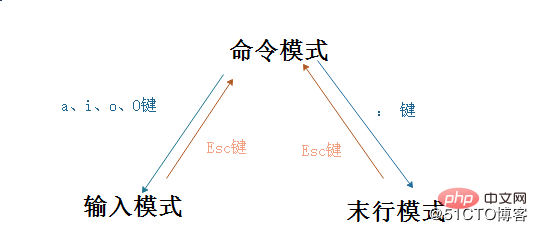
##11、檔案歸檔指令tar
-C:建立壓縮包-x:解壓縮-f:執行-v:顯示詳細流程-p:保留原有檔案權限-t:查看壓縮的內容-C:解壓縮的路徑-Z:gzip格式-j:bzip2格式壓縮指令:gzip、bzip2
-q:高壓縮比-d:解開壓縮檔案
12、vim編輯器的三種工作模式
a:代表遊標所在之後插入
i:代表遊標所在先前插入
o:代表遊標所在下一行插入O:代表遊標所在上一行插入
指令模式的基本操作:home鍵或^、數字0 :跳到檔案的行首End鍵或$ :跳到行尾1G或gg :跳到檔案的首行
G :跳到檔案的最後行#G :跳到檔案的第#行
:set nu 在編輯器中顯示行號
:set nonu 取消行號
:set nu!取消行號
13、Linux啟動等級的意義init0-6###init 1:單一使用者模式(只root進行維護)######init 2:多用戶模式無網路字元介面######init 3:完全多用戶模式有網路字元介面######init 4:安全模式(保留) ######init 5:多用戶模式圖形化介面######init 6:重啟(reboot)######學習linux的指令有很多,要多背多練才不會忘記,也要了解每一命令代表的意義,才會知道自己需要配置什麼內容。 ######更多Linux知識,可存取###Linux教學###欄位! ###以上是必看的Linux指令(總結)的詳細內容。更多資訊請關注PHP中文網其他相關文章!